Word文档如何使用键盘快速选择文本内容
1、打开word文档。将光标移到要选择文本内容的位置。

2、按Shift+→键,可以向右一个字一个字的选择。

3、按Shift+←键,可以向左一个字一个字的选择。

4、按Shift+↓键,可以向下一行一行的选择。

5、按Shift+↑键,可以向上一行一行的选择。
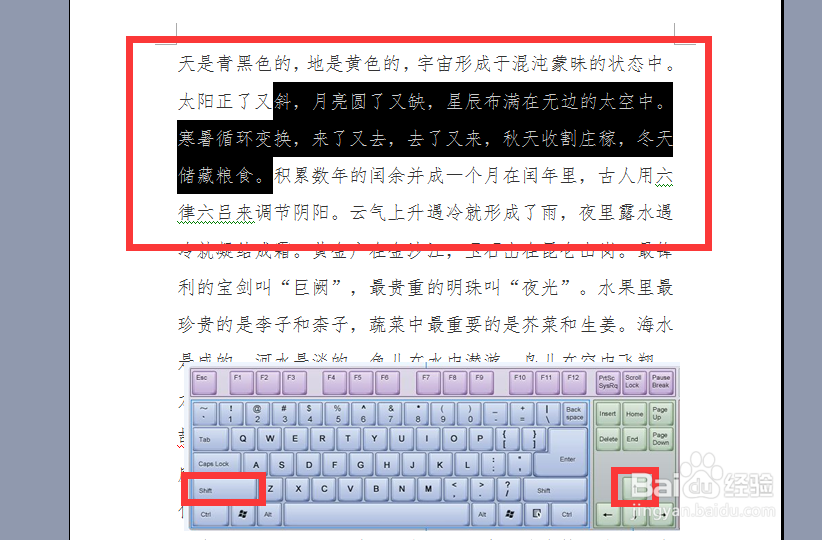
6、按Ctrl+Shift+↑键,可以快速选择光标位置到本段的开头。
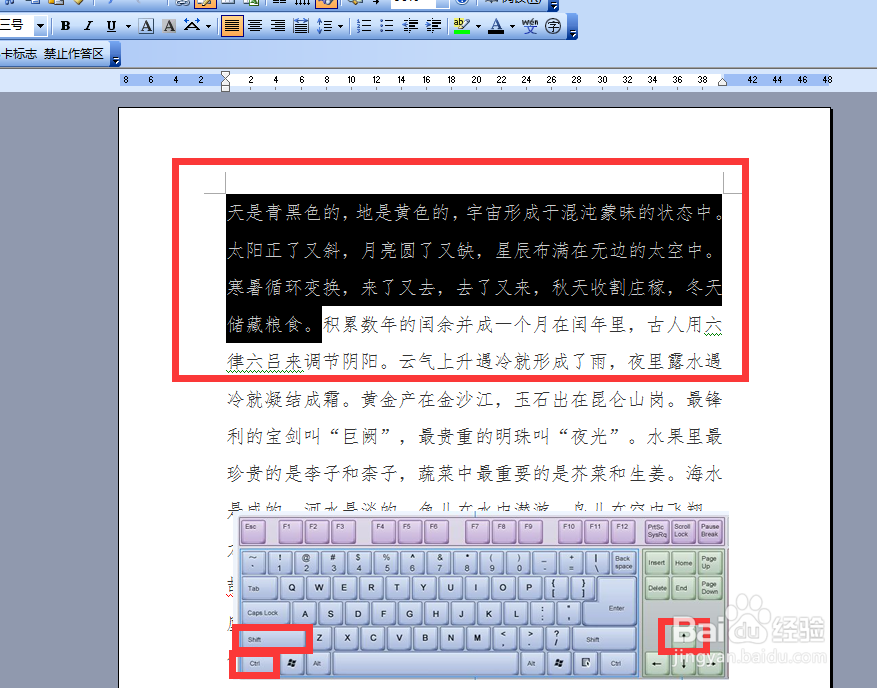
7、按Ctrl+Shift+↓键,可以快速选择光标位置到本段的结尾。

8、我们还可以按F8键来选择。按2次F8键,可以选择一个字或一个词。

9、按3次F8键,可以选择一句话。

10、按4次F8键,可以选择一个段落。

11、按5次F8键,如果你的文档分节了,可以选择当前的节,如果没有那就是全部内容了。其实按6次F8键,是选择全部内容。

声明:本网站引用、摘录或转载内容仅供网站访问者交流或参考,不代表本站立场,如存在版权或非法内容,请联系站长删除,联系邮箱:site.kefu@qq.com。
阅读量:79
阅读量:74
阅读量:124
阅读量:48
阅读量:52